

2020-02-07 10:52
win7系统兼容性好,应用广泛。在申请过程中,您可能会遇到win7系统计算机扬声器没有声音的问题。如果我们遇到win7系统计算机扬声器没有声音的问题,我们该怎么办?据估计,当大多数人看到win7系统的电脑扬声器没有声音时,他们会感到困惑,不知道该怎么办。别担心,我会教你两个技巧,让它变得简单。打开开始菜单-控制面板,查找并解决系统和安全问题。打开硬件和声音,在声音选项下,选择播放音频;在“播放音频”对话框中,单击“下一步”。好的。如果你还想知道更多关于win7系统无声音电脑扬声器的解决方案,你不妨看看小编辑的下一个分享。
打开开始菜单-控制面板,查找并解决系统和安全问题。
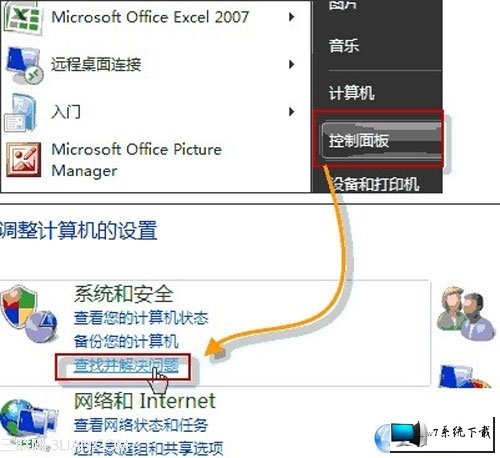
打开硬件和声音,在声音选项下,选择播放音频;在“播放音频”对话框中,单击“下一步”。
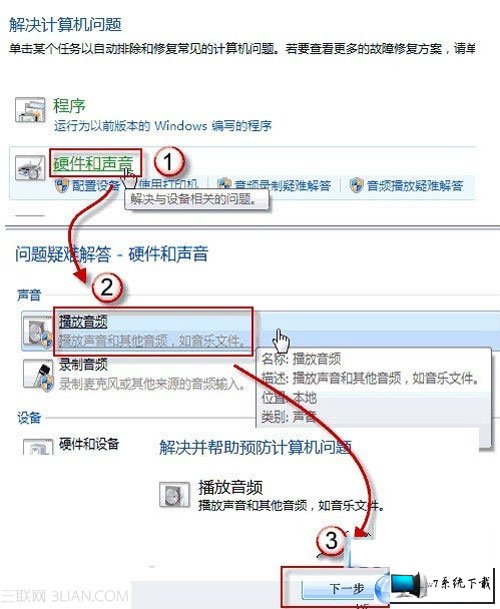
在故障对话框中,选择耳机,然后单击下一步。此时,计算机应提示外围设备未插入,并给出修理建议:插入扬声器或耳机。

此时,我们可以插入耳机并单击下一步。系统将自动更改维修,并给出以下对话框:
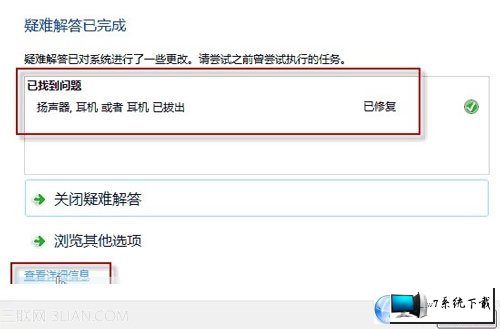
如果我们在上一步没有插入耳机并直接单击下一步,提示如下:
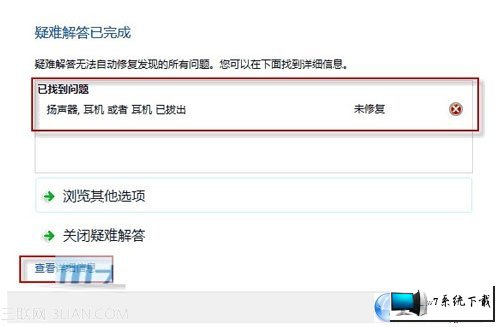
这样,我们只需要选择要检查的项目,系统会自动帮助检查并给出相应的维修建议。

2020-02-07
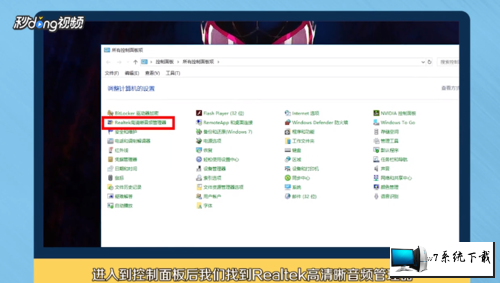
2020-02-07

2020-02-07

2020-02-07
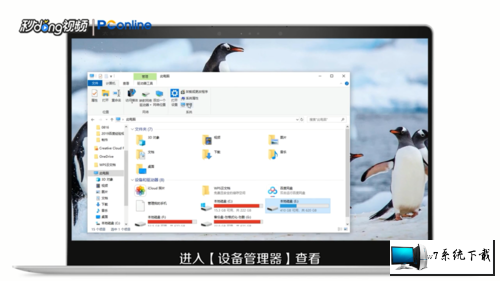
2020-02-07